敬业签电脑桌面便签如何按照编辑顺序排列显示?
敬业签是一款电脑手机云同步的桌面便签,电脑手机登录同一个账号,便签内容自动多端同步。以敬业便签pc版为例,新建的便签内容默认置底(可设置新增记事置顶)显示,已经创建好的多条记事内容,它是按照内容的新建顺序排列显示,如果对便签进行编辑修改,有办法按照编辑的先后顺序排列显示便签吗?
将敬业便签pc软件更新到V2.4.8,即可按照编辑顺序排列显示便签内容,这篇文章的主要内容,小编就为大家演示下这个问题的解决步骤。
一、打开并登录敬业便签pc软件(V2.4.8及以上版本),进入便签主界面后,找到程序右上方的“默认”按钮;
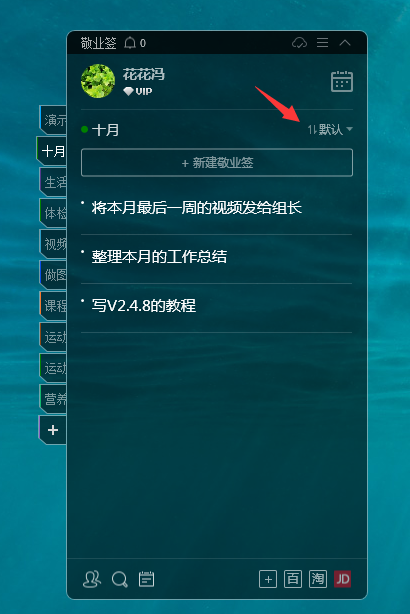
二、点击默认按钮拉出列表,在弹出的选项中找到“编辑”按钮;
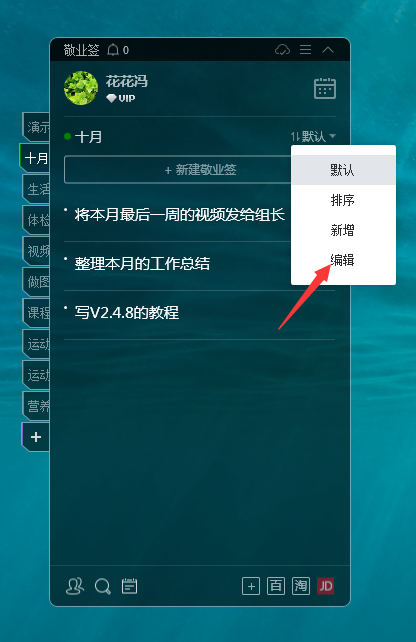
三、点击编辑按钮即可切换内容显示的模式,列表中记录的便签内容,将会按照编辑修改的前后顺序排列显示。

在编辑显示模式下,新近编辑修改的内容排列在上,此前修改的内容排列在下。
上一篇: 电脑便签敬业签如何置顶便签?
下一篇: 桌面便签敬业签如何在电脑端调整弹窗位置?
最新发布
相关内容
-
 哪一款云提醒软件支持记录内容自动云同步?
哪一款云提醒软件支持记录内容自动云同步?
发布时间:2019-06-10 类型:新闻动态 -
 有什么云服务提醒软件能有效提高团队的工作效率?
有什么云服务提醒软件能有效提高团队的工作效率?
发布时间:2019-06-10 类型:新闻动态 -
 怎么在华为荣耀手机上对团队便签里的待办事项标注已完成?
怎么在华为荣耀手机上对团队便签里的待办事项标注已完成?
发布时间:2019-06-10 类型:新闻动态 -
 电脑版敬业签云提醒便签软件如何进行快照还原?
电脑版敬业签云提醒便签软件如何进行快照还原?
发布时间:2019-06-16 类型:新闻动态 -
 敬业签电脑云便签用户如何加入团签?
敬业签电脑云便签用户如何加入团签?
发布时间:2019-06-10 类型:新闻动态
推荐
热点
标签














